Графический ключ – это очень удобный и популярный способ защиты данных на смартфоне Samsung. Однако, как и любой другой пароль, его можно забыть. Несмотря на безопасность этого способа блокировки, есть ситуации, когда пользователь может столкнуться с проблемой – забытым графическим ключом. Но не отчаивайтесь, ведь у Samsung есть несколько способов, которые помогут вам разблокировать ваше устройство в этой неловкой ситуации.
Первым и, конечно же, самым простым способом является использование Google-аккаунта. Если на вашем Samsung активирована функция синхронизации, вы можете использовать свой Google-аккаунт для разблокировки устройства. Для этого необходимо ввести неправильный графический ключ пять раз подряд. После этого на экране появится опция «Забыли графический ключ?». Нажмите на нее и введите данные вашего Google-аккаунта. Если вы ввели правильные данные, то телефон разблокируется.
Если у вас нет Google-аккаунта или вы не активировали функцию синхронизации, не отчаивайтесь, есть еще несколько способов разблокировки. Следующий способ – это использование аккаунта Samsung. Если у вас есть аккаунт Samsung и устройство было зарегистрировано на него, то вы можете воспользоваться Find My Mobile. Это веб-сервис от Samsung, который позволяет вам отслеживать и управлять вашим устройством из интернета. Перейдите на сайт Find My Mobile, войдите в систему, найдите свое устройство и выберите опцию «Разблокировать мой телефон». Если все введено правильно, то ваш Samsung будет разблокирован.
Также существует третий способ разблокировки без использования Google-аккаунта и аккаунта Samsung. Для этого вам нужно выполнить сброс настроек на вашем Samsung. Но стоит отметить, что этот способ удалит все данные на вашем устройстве, поэтому перед его использованием рекомендуется создать резервные копии.
Восстановление графического ключа на Samsung: простые решения

Забыть графический ключ на своем Samsung может оказаться довольно неприятной ситуацией, ведь это может привести к потере доступа к вашему устройству и вашим личным данным. Однако, есть несколько простых способов, с помощью которых вы сможете восстановить графический ключ и войти в свое устройство.
1. Используйте ваш аккаунт Google. Если вы связали ваш Samsung с аккаунтом Google, вы можете восстановить графический ключ, следуя инструкциям на экране. Вам придется ввести вашу учетную запись Google и пароль, и после этого вы сможете создать новый графический ключ.
2. Используйте функцию «Забыли графический ключ?» Если вы не связали ваш Samsung с аккаунтом Google, вы все равно можете восстановить графический ключ, используя функцию «Забыли графический ключ?». Чтобы воспользоваться этой функцией, вам нужно несколько раз ввести неправильный графический ключ. После нескольких попыток, у вас должна появиться опция «Забыли графический ключ?». Нажмите на нее, и вам будет предложено ввести вашу учетную запись Google и пароль, после чего вы сможете создать новый графический ключ.
3. Сброс настроек до заводских. Если вы не связали ваш Samsung с аккаунтом Google и не можете получить доступ к функции «Забыли графический ключ?», вы можете сбросить настройки устройства до заводских. Однако обратите внимание, что при этом все ваши данные будут удалены, поэтому перед сбросом настроек рекомендуется создать резервную копию важной информации.
| Способ | Преимущества | Недостатки |
|---|---|---|
| Использование аккаунта Google | - Простой способ - Не требует сброса настроек | - Требуется наличие аккаунта Google |
| Функция "Забыли графический ключ?" | - Доступно на большинстве устройств - Безопасный способ | - Требуется несколько неправильных попыток ввода ключа |
| Сброс настроек до заводских | - Гарантированный способ восстановления доступа | - Удаление всех данных |
Теперь у вас есть несколько простых решений для восстановления графического ключа на вашем Samsung. Выберите тот, который наиболее удобен для вас и продолжайте пользоваться вашим устройством безопасно.
Способ 1: Использование учетной записи Google
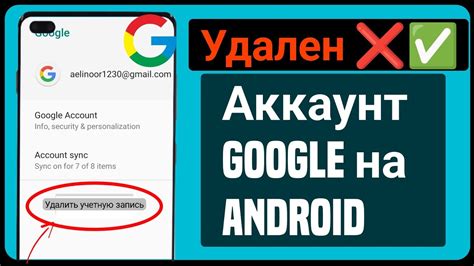
Если вы забыли графический ключ на своем устройстве Samsung, вы можете использовать свою учетную запись Google для разблокировки.
Для этого необходимо ввести неправильный графический ключ пять раз подряд. После этого на экране появится сообщение о том, что у вас осталось пять попыток для ввода правильного ключа. Нажмите на кнопку "Забыли устройство?" или "Восстановление доступа через Google".
Затем вам будет предложено ввести адрес электронной почты Google и пароль от вашей учетной записи. После того, как вы введете данные, подтвердите их, нажав кнопку "Войти" или "Далее".
Если данные введены правильно, ваше устройство будет разблокировано и вы сможете задать новый графический ключ. Вы также можете использовать другие методы разблокировки, такие как PIN-код или пароль.
Обратите внимание:
Для использования этого способа разблокировки, ваше устройство должно быть подключено к интернету и активирована функция "Найти устройство" в настройках.
Способ 2: Использование специальных программ

Если вы забыли графический ключ на Samsung и не можете получить доступ к своему устройству, можно воспользоваться специальными программами для обхода блокировки. Эти программы обычно позволяют удаленно сбросить установленный графический ключ или восстановить доступ к устройству.
Прежде чем использовать такие программы, важно отметить, что они могут быть нежелательными или даже незаконными в некоторых юрисдикциях. Поэтому перед использованием специальных программ рекомендуется ознакомиться с законами вашей страны и получить соответствующие разрешения.
Для поиска и использования подобных программ можно обратиться к онлайн-ресурсам и форумам, посвященным разблокировке устройств Samsung. Там обычно можно найти информацию о доступных программных решениях, а также инструкции по их использованию.
| Преимущества | Недостатки |
| Могут помочь сбросить графический ключ | Могут быть нежелательными или незаконными |
| Позволяют восстановить доступ к устройству | Не всегда гарантируют успешное восстановление доступа |
Важно запомнить, что использование специальных программ для обхода блокировки нарушает приватность и безопасность устройства. Поэтому в первую очередь рекомендуется обратиться к официальному сервисному центру Samsung или провайдеру услуги, чтобы получить помощь и рекомендации по восстановлению доступа к устройству.
Способ 3: Сброс настроек до заводских
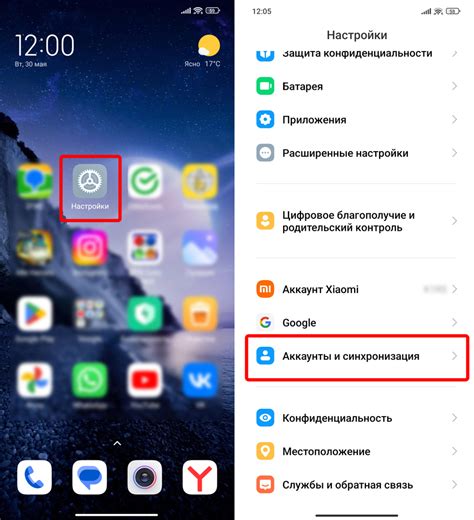
Если вы не можете восстановить доступ к своему устройству Samsung после забытого графического ключа, вы можете попробовать сбросить настройки до заводских. При этом будут удалены все ваши личные данные, поэтому перед началом процесса рекомендуется создать резервную копию.
Для сброса настроек до заводских на устройствах Samsung выполните следующие действия:
Выключите устройство. Нажмите и удерживайте кнопку включения/выключения и выберите "Выключить".
Войдите в режим восстановления. Нажмите и удерживайте комбинацию кнопок "Увеличить громкость", "Кнопка включения/выключения" и "Домашняя кнопка" одновременно, пока не появится логотип Samsung.
Навигация в режиме восстановления. Используя кнопки громкости, выделите пункт "Wipe data/factory reset", затем нажмите кнопку включения/выключения для выбора.
Подтверждение сброса. Выберите пункт "Yes - delete all user data", затем нажмите кнопку включения/выключения для подтверждения.
Ожидание завершения сброса. Подождите, пока процесс сброса не будет завершен. Затем вы вернетесь в меню восстановления.
Перезагрузка устройства. Выделите пункт "Reboot system now" и нажмите кнопку включения/выключения для перезагрузки устройства.
После перезагрузки ваше устройство Samsung будет снова находиться в состоянии, аналогичном тому, как будто вы только что его купили. Вы сможете настроить его заново и создать новый графический ключ.



